当在使用电脑的时候会经常有一些文件进行加密操作,尤其是一些比较私密的文件,而相比于WIN系统来说使用MAC系统的用户往往不知道如何来设置文件夹的加密,其实方法很简单,我们可以通过创建加密文件夹的方式来解决这个问题,具体该如何操作呢,下面把MAC系统的文件夹加密方法给大家介绍一下。
1、打开系统的磁盘工具,然后依次点击顶部的文件-新建映像-空白映像
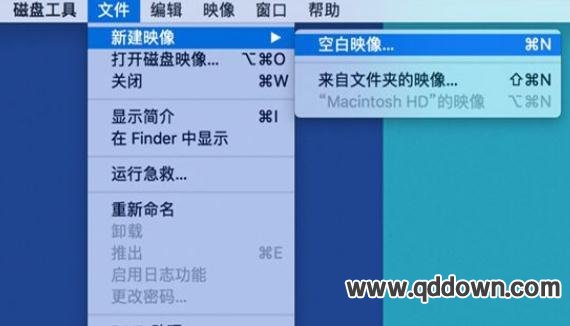
2、在弹出的菜单中将储存为设置为加密文件夹,设置要加密的密码
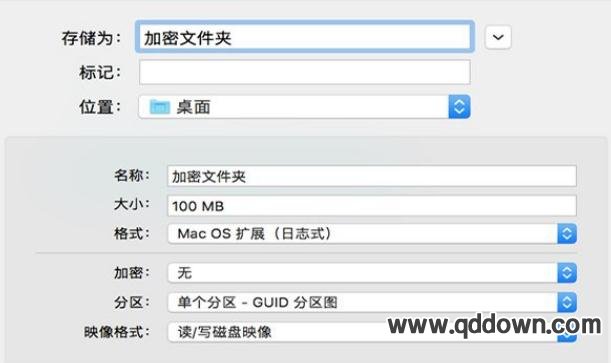
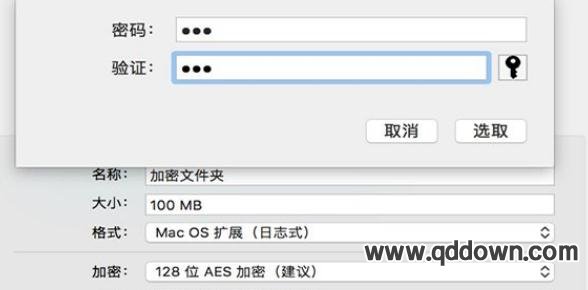
3、随后会生成一个加密文件夹,点击它输入加密的密码,将要加入的文件拖入到当中即可实现加密
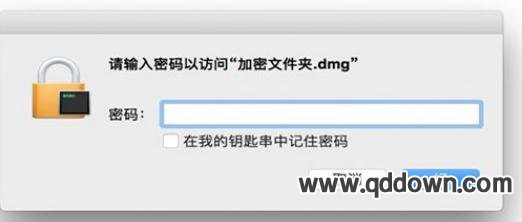


 用手机下载的好看视频保存在哪里了?怎么找
用手机下载的好看视频保存在哪里了?怎么找 怎么注销支付宝账号?注销支付宝账号的方法
怎么注销支付宝账号?注销支付宝账号的方法 微信里怎么查看与好友共同的群?微信查看与
微信里怎么查看与好友共同的群?微信查看与 如果360安全卫士不断提示有高危漏洞怎么办
如果360安全卫士不断提示有高危漏洞怎么办 淘宝删除的订单能恢复吗?淘宝删除的订单能
淘宝删除的订单能恢复吗?淘宝删除的订单能 怎么打开lrc文件?lrc怎么打开?怎么编辑lr
怎么打开lrc文件?lrc怎么打开?怎么编辑lr





